Ora che ti abbiamo mostrato come configurare la nuova funzione Force Click di Apple sul nuovo MacBook e sul MacBook Pro aggiornato, cosa puoi fare esattamente con le funzionalità aggiunte?
Fortunatamente, Apple ha pubblicato un elenco delle varie app e servizi in cui una piccola pressione extra sul trackpad porta le informazioni.
Ecco l'elenco, direttamente dal sito di supporto di Apple:
Cerca : forza il testo del clic in una pagina Web o un messaggio di posta e viene visualizzato un popover che mostra i risultati della ricerca per quel testo. Le informazioni vengono visualizzate da fonti come Dizionario, Wikipedia e altro.
Indirizzi : Forza fai clic su un indirizzo per vedere un'anteprima di Maps di quella posizione.
Eventi : forza le date e gli eventi dei clic per aggiungerli al calendario.
Anteprime dei collegamenti: Forza fai clic su un collegamento in Safari o Mail per visualizzare un'anteprima in linea della pagina web.
Tracciamento dei numeri : Forza fai clic su un numero di tracciamento in Safari o Mail per vedere i dettagli di spedizione in un popover.
Icone dei file : Forza fai clic sull'icona di un file per visualizzare un'anteprima Quick Look del contenuto del file.
Nomi dei file : Forza fai clic sul nome di un file nel Finder o sul desktop per consentire la modifica del nome del file.
Dock : Forza fai clic sull'icona di un'app nel Dock per accedere a App Exposé. Questo mostra tutte le finestre aperte per quell'app.
Mail : quando componi un messaggio con un allegato di immagine o PDF, Forza fai clic sull'allegato per attivare Markup. Questo ti consente di annotare l'allegato.
Messaggi : Forza fai clic su una conversazione nella barra laterale per visualizzare i dettagli e gli allegati. Forza fai clic sul token di un amico nell'intestazione della chat per vedere la scheda di contatto in un popover.
Promemoria : Forza fai clic su un promemoria per visualizzare ulteriori dettagli.
Calendario : forza clic su un evento esistente per vedere più dettagli. Forza fai clic su un partecipante alla riunione per vedere la scheda di contatto in un popover.
Posizioni delle mappe : Forza fai clic su una posizione in una mappa per rilasciare una puntina lì.
iMovie : quando il tuo progetto iMovie ha una mappa o un globo animati, puoi forzare a fare clic sulla mappa nella linea temporale per accedere a un menu stile. Questo ti consente di scegliere diversi stili.
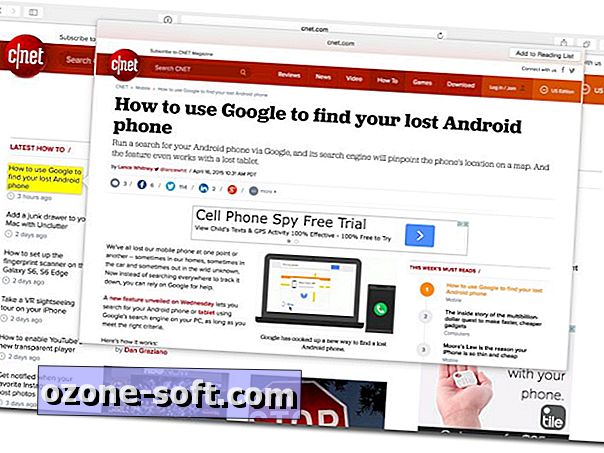
Questo elenco crescerà sicuramente man mano che gli sviluppatori impiegano il tempo necessario per implementare la funzione nelle loro app e, come Apple, individua nuove aree per aggiungere più funzionalità. L'unico aspetto negativo che riesco a pensare quando si tratta di Force Click è la mancanza di un modo facilmente identificabile per sapere quando è possibile utilizzare la funzione.
Non avrei mai pensato di forzare Fai clic su una conversazione nella barra laterale Messaggi per visualizzare ulteriori informazioni, purtroppo è qualcosa che Apple ha deciso di includere e che ha davvero senso dopo averlo provato.
Inoltre, puoi anche aspettarti di sentire feedback attraverso il motore tattile del trackpad nelle seguenti situazioni. Ancora una volta, questi sono dal sito di Apple.
QuickTime e iMovie : puoi variare la pressione che usi sui pulsanti di avanzamento rapido e riavvolgimento. Ciò accelera la velocità alla quale si avanza o si riavvolge rapidamente.
iMovie : quando trascini un clip video alla sua lunghezza massima, riceverai un feedback per informarti che hai raggiunto la fine della clip. Aggiungi un titolo e riceverai un feedback quando il titolo scatta in posizione all'inizio o alla fine di una clip. Il feedback sottile viene fornito anche con le guide di allineamento che appaiono nel Viewer durante il ritaglio delle clip.
Zoom mappa : premere più forte su un pulsante zoom per accelerare mentre si ingrandisce e si riduce una mappa.
Freccia fotografica : quando scorri in Photos in un album o in un momento, puoi esercitare una pressione aggiuntiva per andare più veloce.
Ruota foto : in Foto, quando scegli Ritaglia e quindi ruota una foto, sentirai una tacca quando la rotazione della foto è a zero gradi.
In altre parole, il trackpad fornirà feedback (attraverso ciò che può essere descritto come un tocco) quando si verifica uno di questi eventi.













Lascia Il Tuo Commento